HWP PDF 변환 제대로 하기, 저장 옵션 설정
HWP 문서를 PDF로 저장하는 법은 아주 간단하다. 한컴에서 [파일] 메뉴 → PDF 저장만 누르면 끝. 하지만 첨부된 그림 품질을 높이고 싶거나 페이지 일부만 변환하려면 옵션을 별도로 지정해 줘야 한다. 그래서 작성해 보는 기록.
※ 포스트 순서
[jd- [jd
HWP PDF 변환하기
- [jd
HWP PDF 변환하기
HWP PDF 변환하기
- [jd
PDF 저장 옵션 설정
PDF 저장 옵션 설정
HWP PDF 변환하기
변환 방법은 아주 간단하다. 화면 상단 메뉴 [파일] → 'PDF로 저장하기' 선택하고 저장 경로 잡아주면 끝이다. 하지만 세부사항을 더 변경하고 싶다면 다음 설명란에 있는 옵션 설정 내용을 참고한다.
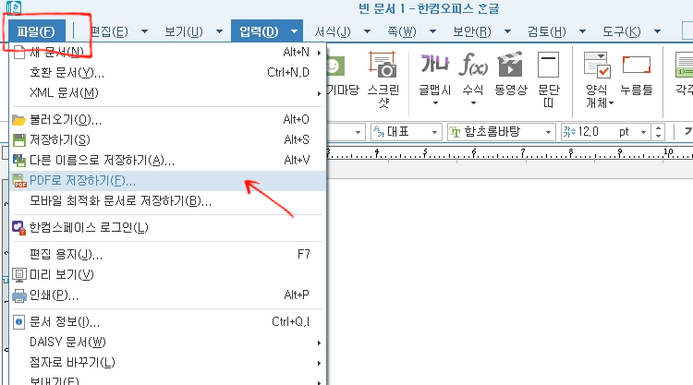
* * *
PDF 저장 옵션 설정
1. 한컴 PDF 설정
PDF로 저장하기 항목으로 이동했다면 저장 경로를 지정할 수 있는 대화상자가 나온다. 상자 아래쪽에 있는 '저장 설정' 버튼을 선택해 준다. 그럼 한컴 PDF 설정 화면이 활성화된다.
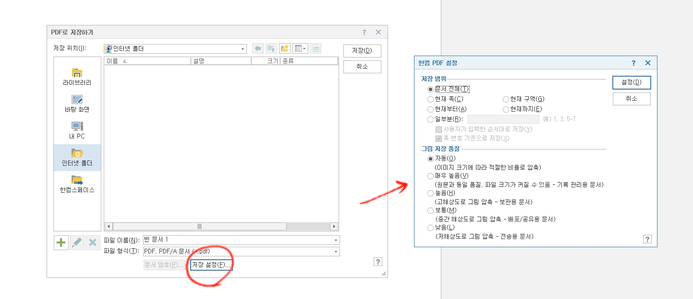
2. 저장 범위
대화상자 위쪽에서는 저장 범위를 선택할 수 있다. 기본은 '문서 전체'로 체크되어 있으나 상황에 맞게 현재 쪽, 현재 구역, 혹은 페이지 일부분을 직접 지정해도 된다.
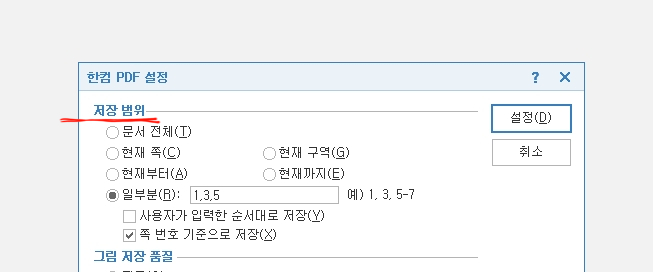
3. 그림 저장 품질
하단에는 문서에 포함된 그림 퀄리티를 지정할 수 있다. 기본은 자동으로 되어 있으나 그 외로 4개의 옵션이 더 존재한다. 원본과 동일한 품질을 원하면 '매우 높음'을 선택하면 되지만 용량이 함께 늘어나기 때문에 상황에 맞게 잘 고려해 봐야 한다.
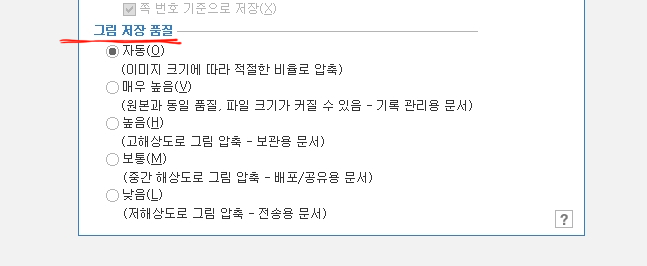
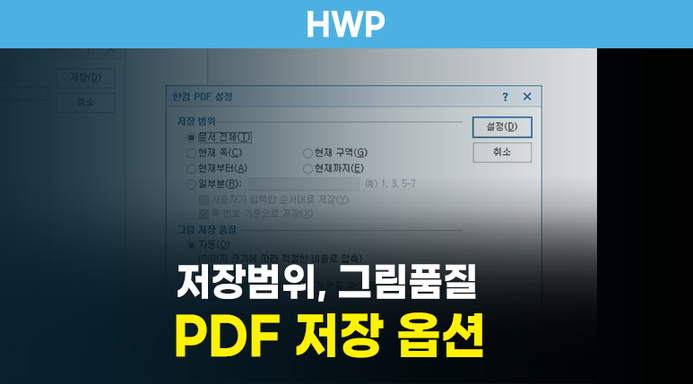
특별한 경우가 아니라면 한글에서 기본으로 설정된 옵션 값으로 PDF를 변환해도 된다. 가벼운 문서라면 전혀 상관 없는 퀄리티니까. 하지만 책이나 제안서처럼 이미지 화질이 중요하게 작용하는 인쇄물의 경우 저장 옵션을 설정해 고해상 품질정도로 올리는 편이 좋다. 그럼 HWP PDF 변환 제대로 하는 방법에 대한 기록은 여기서 마쳐본다. 끝.